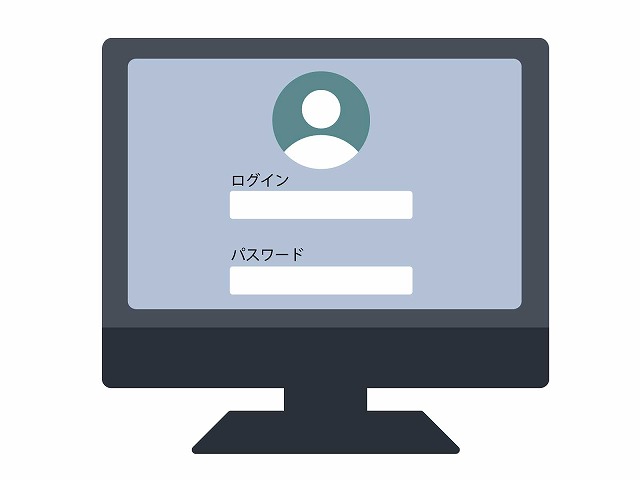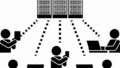Firebaseを使えば、認証機能が簡単に組込めます。
そこで、まずはFirebase側の認証機能の設定をします。
認証設定の開始
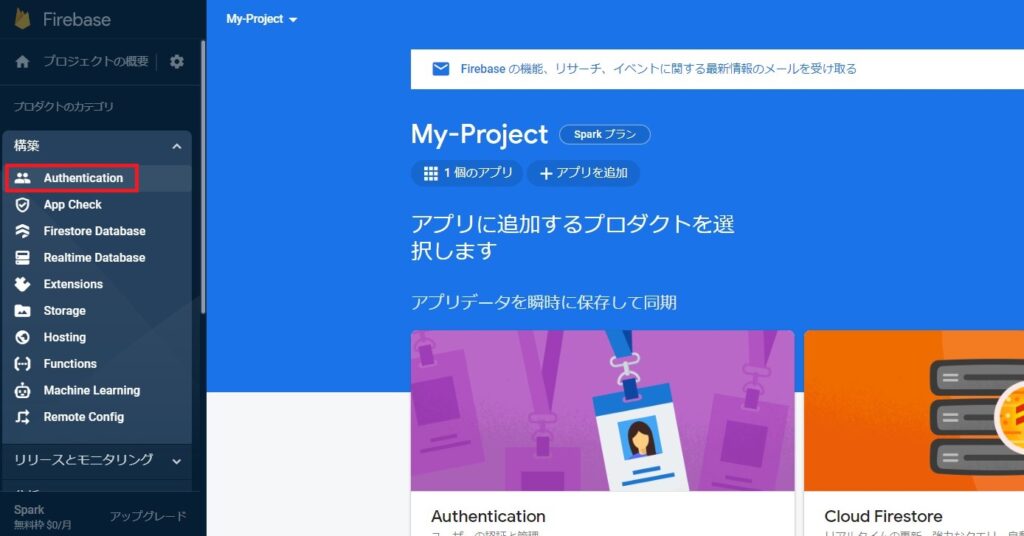
作成したFirebaseのプロジェクトのページの左のメニューの「構築」-「Authentication」をクリック。

この画面になったら『始める』をクリック。

神谷
すでに認証の設定がされている場合は、以下のような画面になっています。
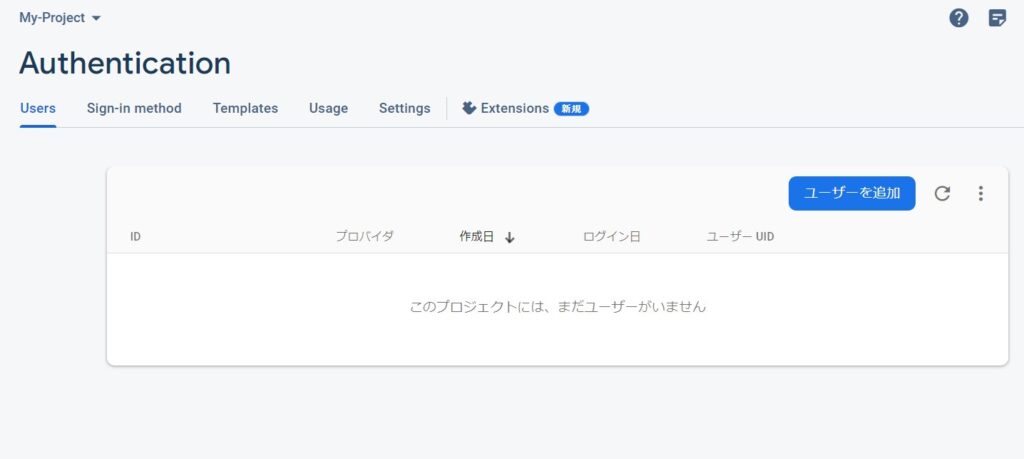
例えば、Twitterのアカウントでも認証しようという場合は、「Sign-in method」から認証を追加できます。
認証項目の設定
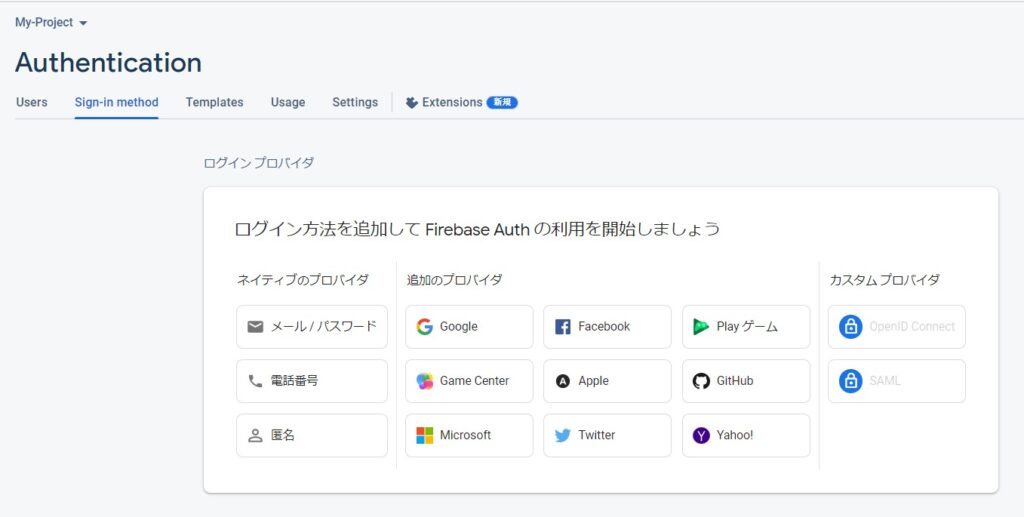
どんなもので認証するかを選択します。
今回は「メール/パスワード」と「Google」を指定してみます。
Google認証
Googleのボタンをクリックすると、Googleの認証に進みます。
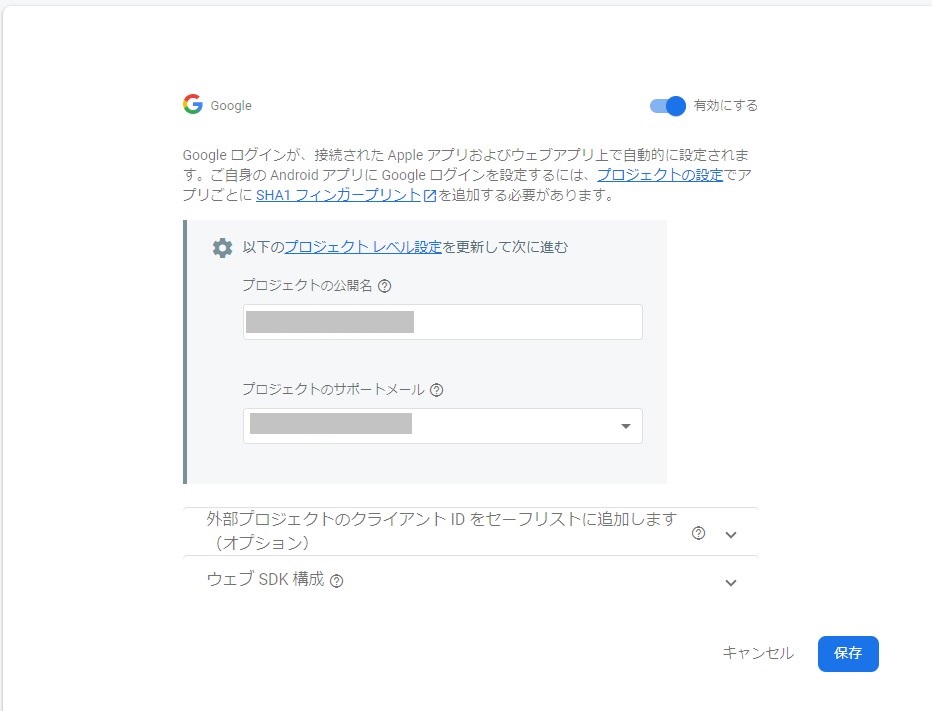
プロジェクトのサポートメールは、ログインしているGoogleのメールアドレスが出てくるので、それにしておけばいいでしょう。

神谷
「プロジェクトの公開名」は当該アプリから送信するメールの名前などに使用されます。公開名を変更したい場合には、「プロジェクトの概要」-歯車マーク-「プロジェクトの設定」-「プロジェクト」-「公開設定」のペンマーク。
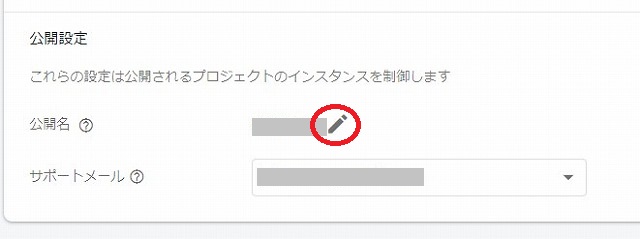
その他は、特にいじらないで「保存」へ。
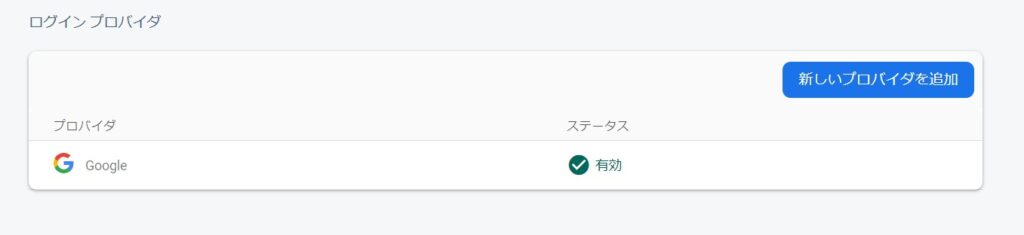
もう一つ認証を追加するので、「新しいプロバイダを追加」をクリック。
メール/パスワード認証
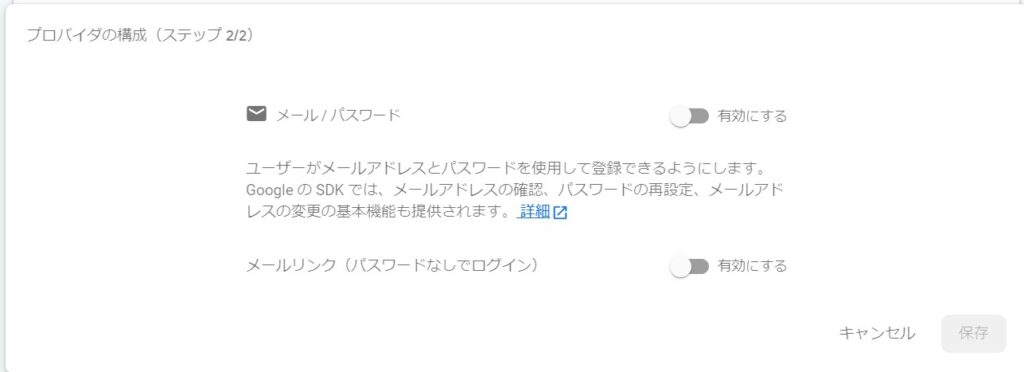
メール/パスワードを「有効」にして、「保存」へ。
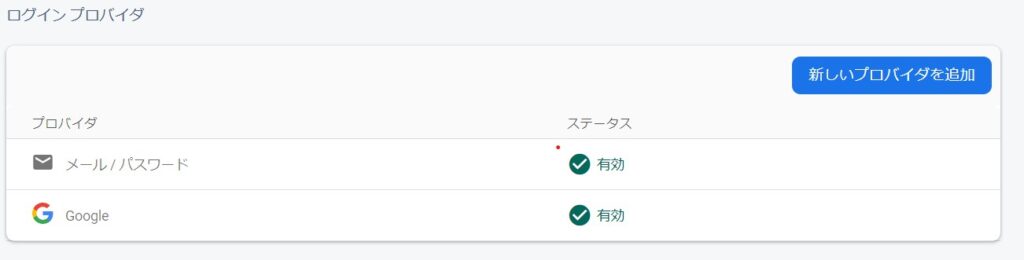
さっき。Googleの認証と合わせてメール/パスワードの認証も有効になりました。